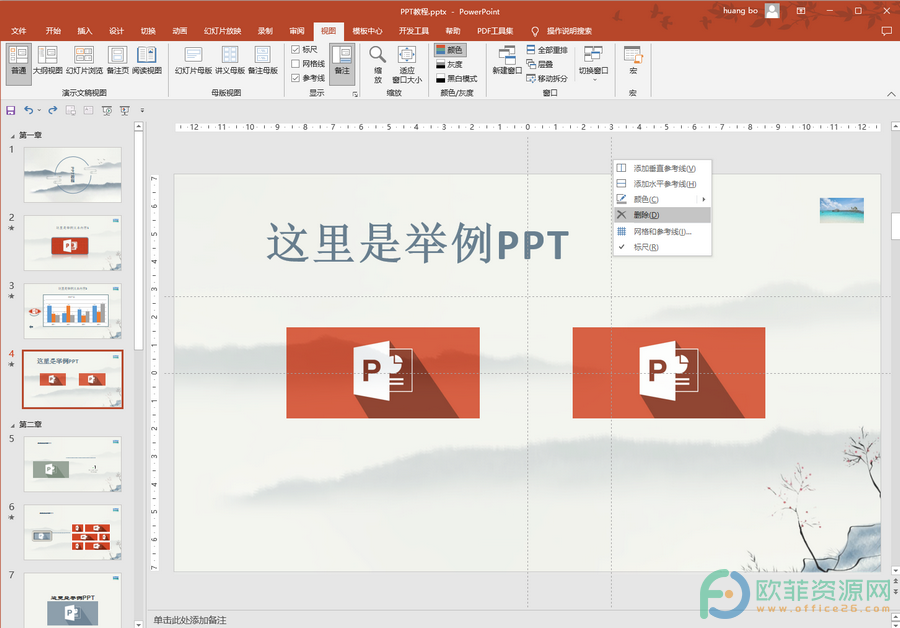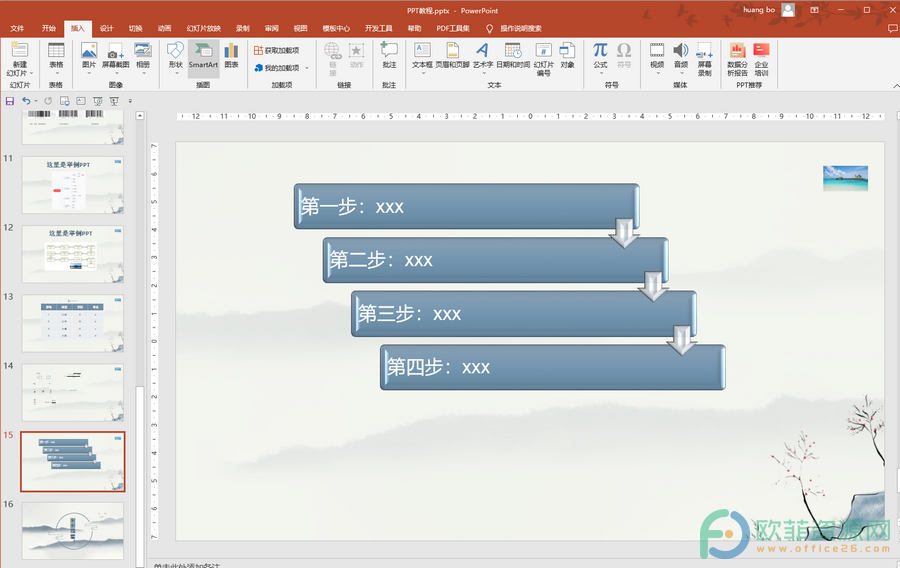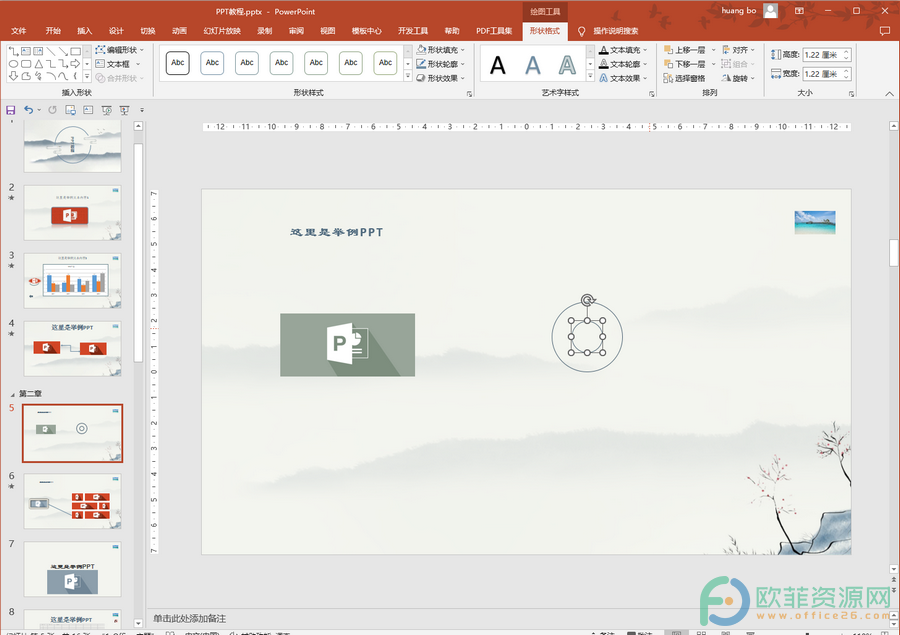PowerPoint演示文稿是微软旗下的一款办公软件,主要用于制作各种PPT。在PowerPoint演示文稿中制作PPT时如果有需要我们可以在其中插入多张图片,并将其组合在一起,方便进行后续的其他操作。如果后续不再需要组合在一起的效果,我们可以轻松将其取消组合。那小伙伴们知道PowerPoint演示文稿中如何将多张图片组合在一起吗,其实组合方法是非常简单的。我们只需要插入多张图片后,同时选中这些图片,接着右键点击一下并在弹出的选项中点击“组合”,在其子选项中继续点击“组合”按钮就可以了。接下来,小编就来和小伙伴们分享具体的操作步骤了,有需要或者是感兴趣的小伙伴们快来一起往下看看吧!

操作步骤
第一步:打开PowerPoint演示文稿,点击“插入”选项卡,点击“图片”按钮可以选择插入图片的来源并进行图片的插入;

第二步:插入多张图片之后,点击选中其中一张图片,接着按住键盘上的Ctrl键点击其他的图片,可以将所有图片同时选中;
PPT怎么把两个图形组合起来
在PowerPoint演示文稿中有一个“形状”功能,使用该功能我们可以在幻灯片页面中插入各种想要的形状,插入之后如果有需要我们还可以将两个形状组合起来,如果后续不再需要组合

第三步:选中所有图片之后右键点击一下并在弹出的选项中点击“组合”,在其子选项中继续点击“组合”,或者选中所有图片之后在界面上方点击“图片格式”并在其中找到并点击“组合”,接着在其子选项中继续点击“组合”按钮;

第四步:就可以看到所有选中的图片都组合在一起了,后续可以进行移动位置,放大缩小等操作;

第五步:我们也可以右键点击一下并在弹出的选项中点击“另存为图片”,将组合后的图片效果保存为一张图片。

以上就是PowerPoint演示文稿将多张图片组合在一起的方法教程的全部内容了。如果后续我们不再需要组合在一起的效果,我们可以右键点击之后在弹出的选项中点击“组合”,接着在其子选项中点击“取消组合”将其分开。
PPT中的连接符怎么用
在PowerPoint演示文稿中有一个连接符功能,也就是我们可以使用该功能将两个形状连接起来,移动其中一个形状的位置时连接符会自动进行延伸,保证两个形状始终连接在一起。我们